迈特AI助手ChatGpt源码安装部署详细文档:
1、所需环境
服务器建议:centos7. 4 以上,安装宝塔
运行环境:LNMP
软件版本:php7.4+mysql5.7
php拓展安装:fileinfo、
2、安装宝塔
自行去安装
1、 数据库配置
这里改为自己的数据库账号密码。
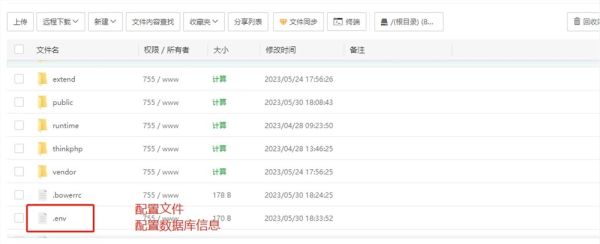
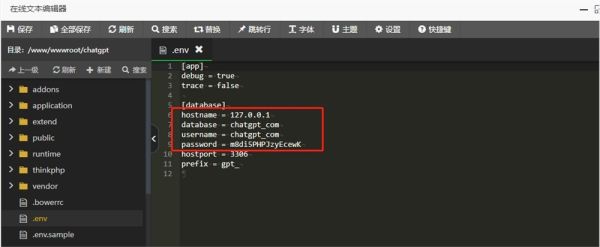
4、伪静态配置
打开宝塔
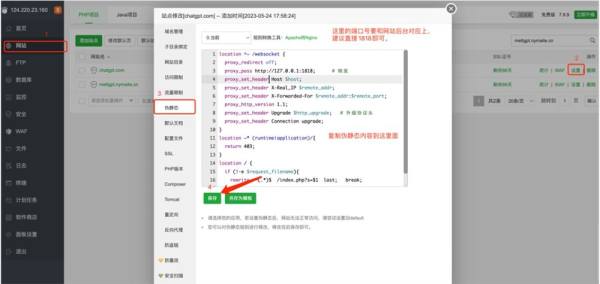
伪静态内容
location ^~ /websocket {
proxy_redirect off;
proxy_pass https://127.0.0.1:1818; # 转发
proxy_set_header Host $host;
proxy_set_header X-Real_IP $remote_addr;
proxy_set_header X-Forwarded-For $remote_addr:$remote_port;
proxy_http_version 1.1;
proxy_set_header Upgrade $http_upgrade; # 升级协议头
proxy_set_header Connection upgrade;
}
location ~* (runtime|application)/{
return 403;
}
location / {
if (!-e $request_filename){
rewrite ^(.*)$ /index.php?s=$1 last; break;
}
}
注意:
1.直接复制到伪静态模块即可。非专业技术人员无需更改配置
2.反向代理配置一定要在伪静态上面,一定要配置在伪静态上面! 请直接复制,非专业技术人员不要随意改动!
5、SSL证书配置
方式一:使用宝塔ssl免费证书 (建议)

方式二:使用自有证书
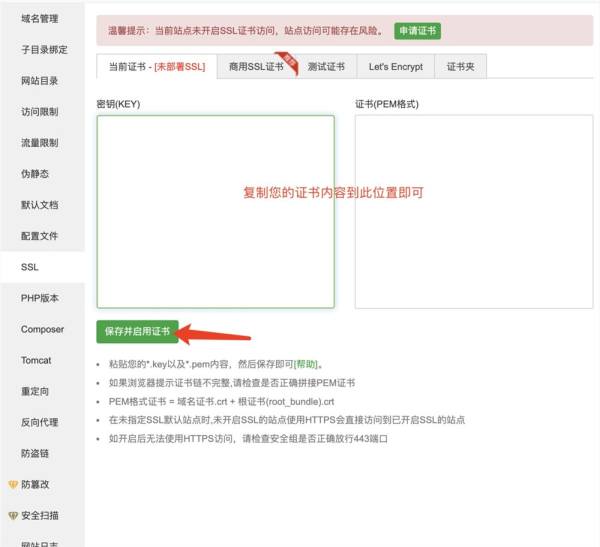
6、访问系统后台
总后台地址: /nymaite.php
(后台访问入口默认为这个,如若修改可去/public目录下修改。)
默认账号:admin
默认密码:nymaitecom
登录界面示例:
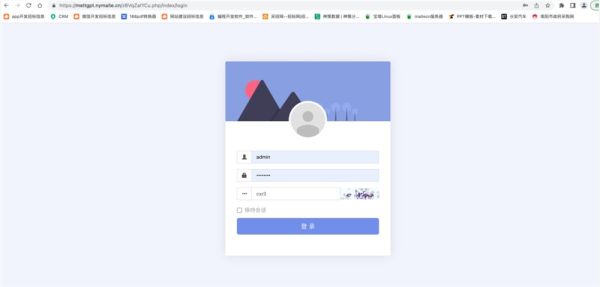
如果登录成功,那我们的代码就部署成功了!
聊天室配置
(workman gateway)
1、删除禁用函数
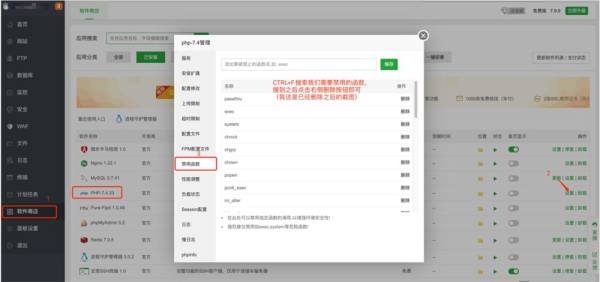
需要删除的函数列表:
putenv shell_exec proc_open pcntl_alarm pcntl_fork pcntl_wait pcntl_signalpcntl_signal_dispatchJo
2、php拓展安装
如果您使用的是宝塔,则可跳过此步骤。 因为宝塔默认已开启这两个拓展
pcntl
posix
3、总后台参数配置
注意:此配置在saas总后台配置
方式一:反向代理(建议)
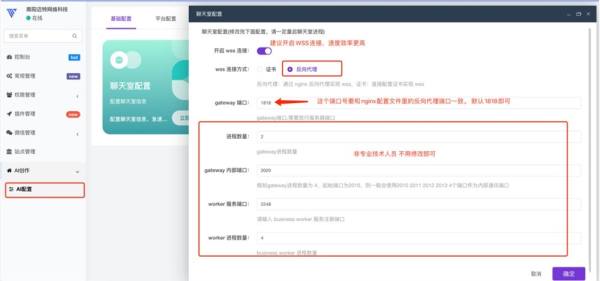
方式二:证书模式(未测试验证)

注意注意:
• 建议开启 ssl 连接
• 如果wss 连接方式选择 证书,ssl 证书要填写证书在服务器的绝 对地址
• 如果一台服务器上同时部署多套,则 gateway 端口,gateway 内部端口,worker 服务端口,都需要变更,gateway 内部端口,和 worker 服务端口,建议在现有端口基础上 + 10,给之后调进程数量留足够的空间,比如 2020 变为 2030
3、启动wss服务
第 一步:打开终端并且进入到网站目录
网站目录获取:
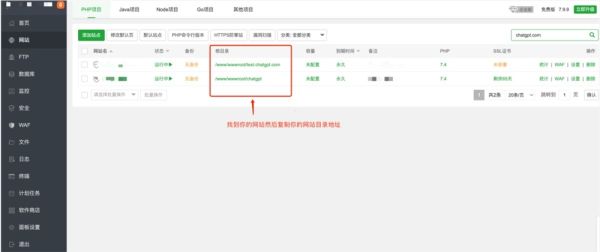
第二步:打开终端
您可通过宝塔的终端进入也可通过其他的ssh工具进入您linux服务器的终端
一定要进入网站根目录执行启动命令!
sudo -u www php think chatgpt:chat start d
执行命令之后展示如下图所示 那么就成功了!

这时,您的服务就后台启动成功了。
如果有异常或者出现了红色的错误,那么您可联系我们的技术人员帮您查看。
命令介绍:
1. 调试模式启动,此模式启动后可进行开发调试。
sudo -u www php think chatgpt:chat start
2. 后台守护进程模式启动,此模式用于线上环境。
sudo -u www php think chatgpt:chat start d
3. 停止服务
sudo -u www php think chatgpt:chat stop
4. 查看状态
sudo -u www php think chatgpt:chat status
注意事项
● linux 下启动客服命令要使用当前 php-fpm 启动用户作为启动用户,如果是宝塔,则是 www 用户
●请先在调试模式下启动。调试模式下可以发现绝大部分问题,请一定现在调试模式下调通之后在守护方式启动,调试模式按 ctrl+c 停止,停止时候的报错可以忽略(因为ctrl+c使进程异常终止)
●workerman 输出的停止命令是错的,不要使用
创建站点
1、登录saas后台
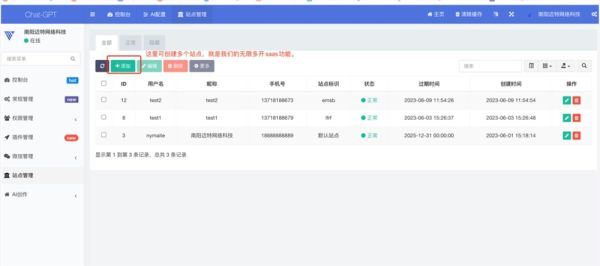
2、添加站点账号
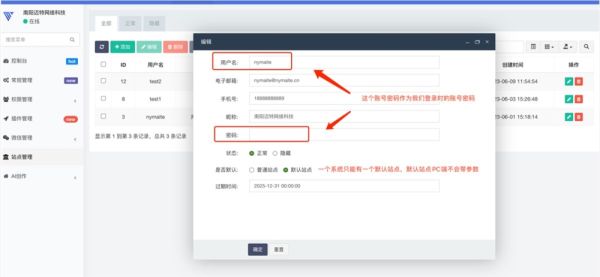
3、登录站点后台
站点后台地址和saas后台地址一样,只需要登录不同的账号即可。
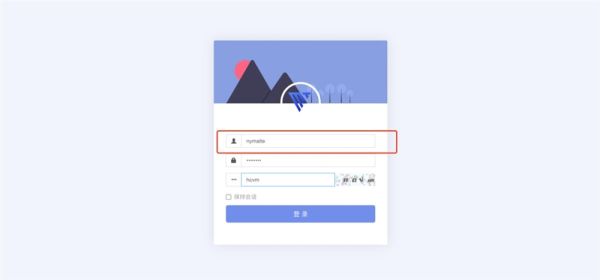
输入我们刚才创建的站点账号密码。 即可进入我们的站点后台
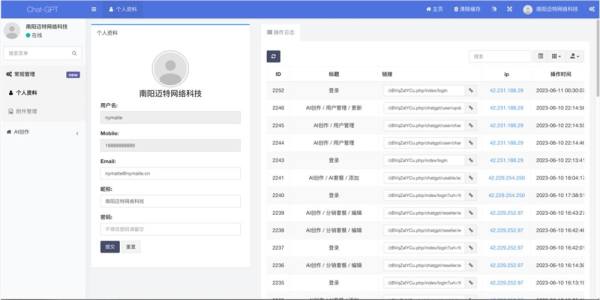
公众号配置
1、公众号服务器配置
注意事项:
A. 多个项目公用一个公众号,可能会导致PC二维码生成失败
B. 如果是PC扫码之后没反应的话,检查配置的服务器地址是否是当前正在使用的
C. 公众号必须进行认证
D. PC扫码没反应问题解决办法:不能使用安全模式,必须明文
进入公众号平台,如果没有需要先申请认证。 公众号平台地址: 微信公众平台
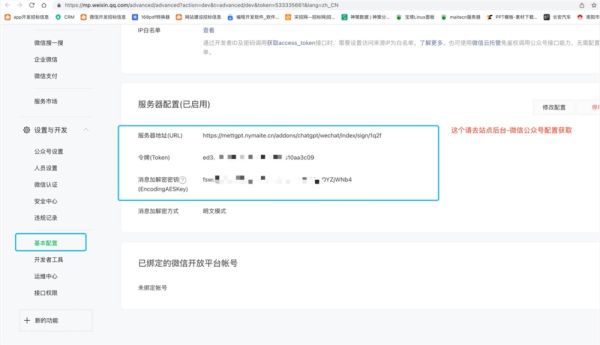
这里的Token自己可随机生成
EncodingAESKey消息加解密密钥也是自己随机生成的
消息加密解密方式:选择明文模式!
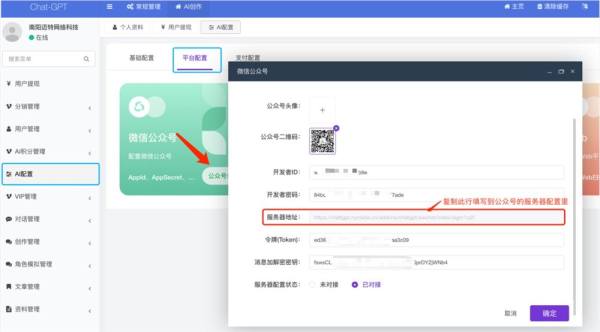
把公众号平台填写的信息都填写到这里就配置完成了。
2、公众号功能设置
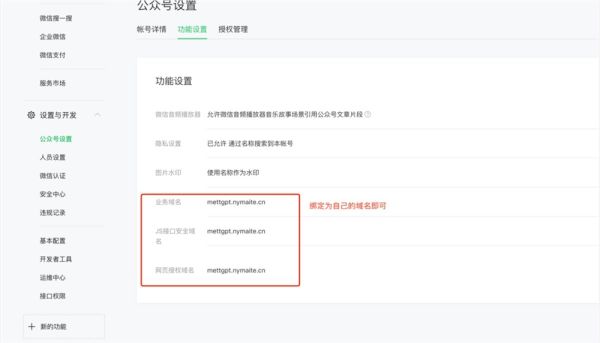
这里不要域名的最后不要加“/”,如: www.nymaite.com
注意:不要加http/https
站点后台AI配置
1、聊天模型配置
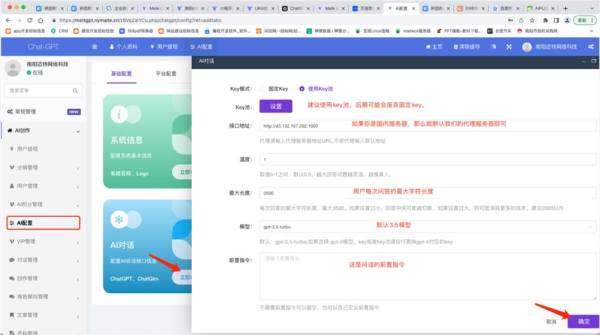
2、后台支付配置
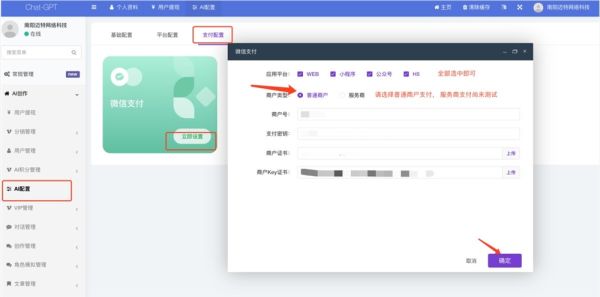
支付参数申请请去申请。
产品开通:JSAPI支付、Native支付。
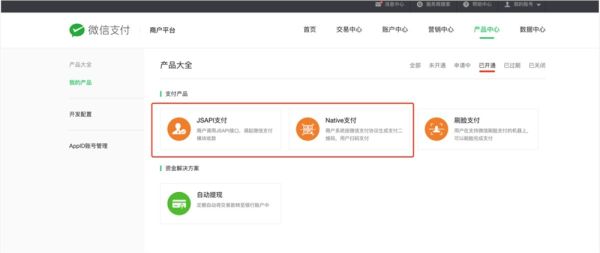
1、 微信支付平台配置
导航:产品中心->开发配置
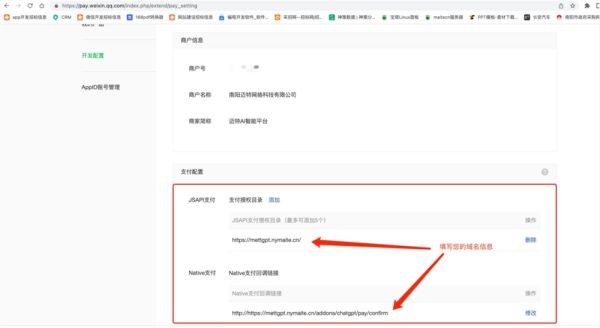
Native支付回调链接:(替换为自己的域名)
/addons/chatgpt/pay/confirm
3、微信支付平台appid账号绑定
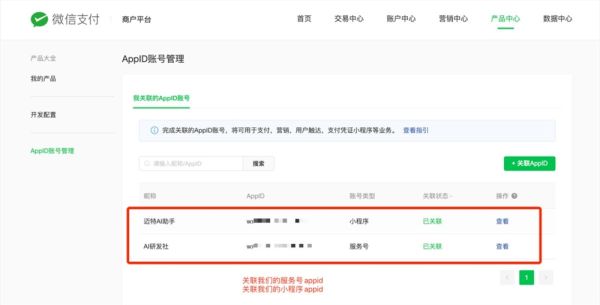
1、 后台小程序配置
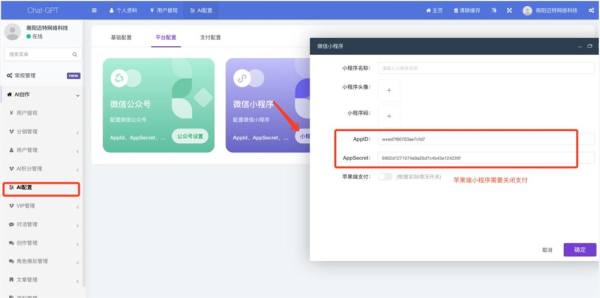
5、PC端扫码支付
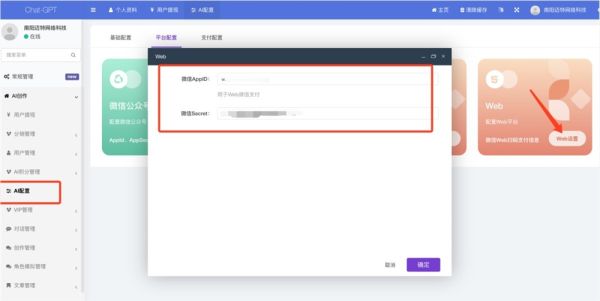
创作模块配置
1、 添加分类

2、 添加模板
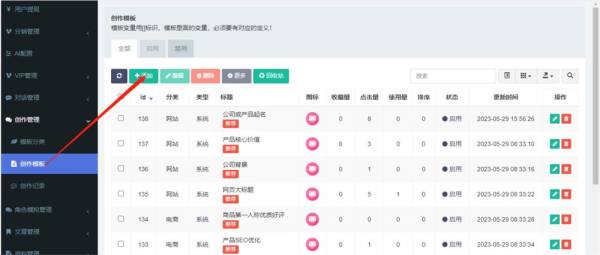
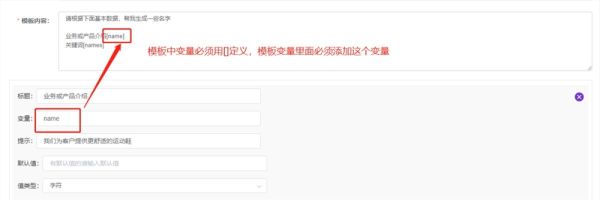
3、 模板参数字段解释
模板参数:
标题:用户输入的信息标题
变量:需要定义一个变量,然后在模板内容中使用
提示:用户输入词字段时 的提示
默认值:输入框的默认值
值类型:你此字段的值类型,可选:文本、字符、下拉框
必选:是否要求用户必选
欢迎语:手机端进入时的欢迎语。PC端无欢迎语
聊天模式:(已废弃)
模板状态:开启、关闭
分销配置
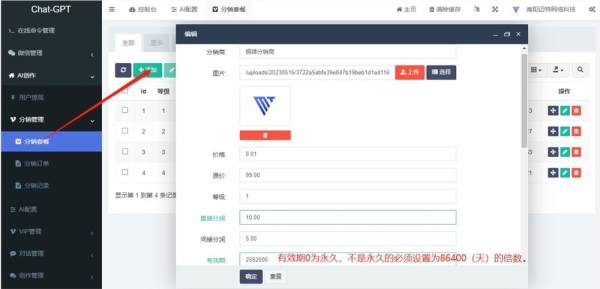
申请创业报道,分享创业好点子。点击此处,共同探讨创业新机遇!







